在使用电脑宽带上网时,有时会遇到错误629的情况,这会导致网络无法连接,给我们的日常工作和学习带来很大的困扰。本文将介绍一些解决电脑宽带错误629的方法,帮助大家快速恢复网络连接。

一、检查宽带连接线路
如果遇到电脑宽带错误629,首先要检查宽带连接线路是否连接正常。确认连接线路没有松动或者断开,并确保线路连接到正确的端口。
二、检查拨号设置
检查拨号设置是否正确,包括拨号号码、用户名、密码等信息是否填写正确,确保拨号设置与网络服务商提供的信息一致。
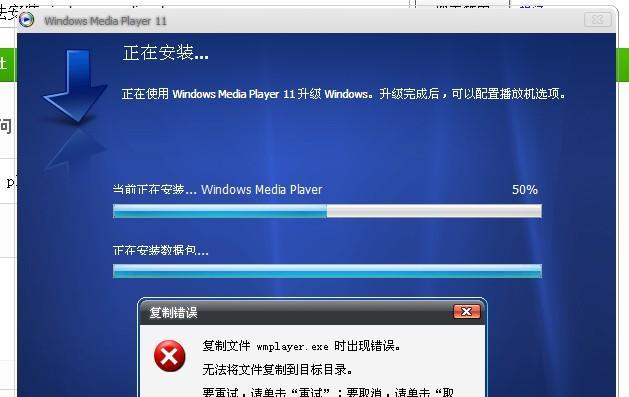
三、重新启动电脑和宽带设备
尝试重新启动电脑和宽带设备,有时候简单的重启操作可以解决一些临时的网络问题。
四、更新网络驱动程序
更新电脑的网络驱动程序可以修复一些与网络连接相关的问题,可以通过设备管理器或者官方网站下载最新的驱动程序进行更新。
五、检查网络安全软件设置
有些网络安全软件会对网络连接进行限制,导致出现错误629。请检查网络安全软件的设置,确保它们不会阻止网络连接。

六、清除DNS缓存
有时候DNS缓存会导致网络连接问题,可以通过清除DNS缓存来解决。打开命令提示符窗口,输入命令“ipconfig/flushdns”执行清除操作。
七、重置网络设置
如果以上方法都没有解决问题,可以尝试重置网络设置。打开命令提示符窗口,输入命令“netshwinsockreset”和“netshintipreset”分别执行,然后重新启动电脑。
八、检查宽带服务商是否有故障
有时候电脑宽带错误629是由于宽带服务商的网络故障造成的,可以拨打宽带服务商的客服电话咨询是否有故障,并进行相应的处理。
九、更换宽带拨号软件
尝试更换宽带拨号软件,有时候软件兼容性问题会导致错误629的出现。可以尝试使用其他可靠的拨号软件。
十、更新操作系统补丁
电脑操作系统的一些补丁和更新可能会修复网络连接问题,可以检查操作系统是否有可用的更新,并进行更新安装。
十一、排除硬件故障
如果以上方法都无法解决错误629,那么可能是硬件故障导致的。可以尝试更换宽带设备或者将设备连接到其他电脑上测试,以确定是硬件问题还是系统问题。
十二、使用系统还原
如果错误629是在最近安装软件或者更新驱动程序后出现的,可以尝试使用系统还原功能将系统恢复到出现问题之前的状态。
十三、联系网络服务商
如果经过以上方法仍无法解决错误629,建议联系网络服务商的技术支持人员寻求帮助,他们可能有更专业的解决方案。
十四、保持网络设备清洁
定期清理网络设备的灰尘和杂物,保持设备通风良好,可以减少硬件故障的发生,提高网络连接的稳定性。
十五、定期更新安全软件和杀毒软件
及时更新安全软件和杀毒软件,确保电脑没有受到病毒和恶意软件的侵扰,这也可以提高网络连接的稳定性。
电脑宽带错误629可能是由于线路连接问题、拨号设置错误、网络驱动程序过时等原因导致的。通过检查线路连接、重新启动设备、更新驱动程序等方法可以修复此错误。如果以上方法无效,建议联系网络服务商寻求进一步的解决方案。同时,保持网络设备清洁,定期更新安全软件也是保障网络连接稳定性的重要措施。





